Logo je emblém, základní kámen značky. Díky tomu vyniknete na přeplněném trhu tím, že vašemu podnikání poskytne jedinečnou značku a klíčové informace o vaší společnosti. Dnešní loga mají několik vlastností, díky nimž se odlišují od ostatních grafických obrázků a mají širokou oblast použití. Vytvoření identity značky vyžaduje, abyste své logo dokonale zapadli do různých kontextů, ať už je to na webu nebo v tištěné podobě. Někdy je potřeba vytvořit spíše průhledné logo než barevné. Logo s průhledným pozadím je užitečné při vrstvení na obrázky nebo jiná média.
Tento článek vám ukáže 6 způsobů, jak snadno a zdarma zprůhlednit logo.
- Metoda 1:Použití Media.io Online PNG Maker
- Metoda 2:Použití online LunaPic
- Metoda 3:Použití nástroje pro grafický design – Canva
- Metoda 4:Použití editoru videa – Wondershare Filmora
- Metoda 5:Použití programu Microsoft Office – PowerPoint
- Metoda 6:Použití online Wondershare PixCut
Metoda 1:Použití Media.io Online PNG Maker
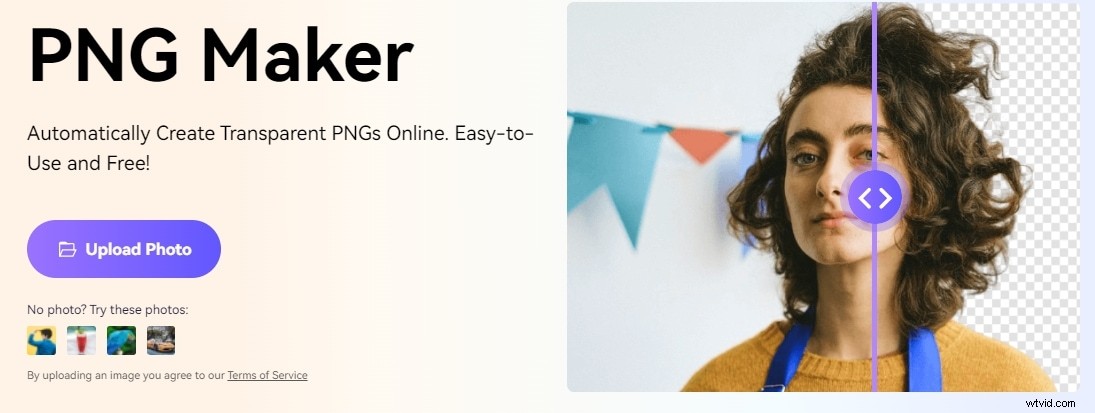
Media.io poskytuje bezplatný odstraňovač pozadí, který dokáže identifikovat a odstranit pozadí z obrázku během několika sekund, takže můžete snadno získat obrázek loga s průhledným pozadím. Díky robustnímu systému umělé inteligence dokáže aplikace odstranit pozadí z různých obrázků, včetně portrétů, log a standardních fotografií krajiny.
Media.io je fantastická volba pro ty, kteří nechtějí procházet mnoha problémy a potřebují okamžitě odstranit pozadí z videa. Díky přesné detekci hran vám neuniknou žádná důležitá fakta o tématu samotném. Automatický výrobce PNG s algoritmem AI tohoto softwaru umožňuje poukázat na průhlednou oblast a odstranit pozadí. Nástroje fungují efektivně při navrhování obrázků, log, podpisů, vodoznaků a dokonce i emocí pro platformy sociálních médií.
Krok 1:Přejděte na https://www.media.io/app/remove-image-background a klikněte na Nahrát obrázek nebo přetáhněte obrázek JPG do prostoru.
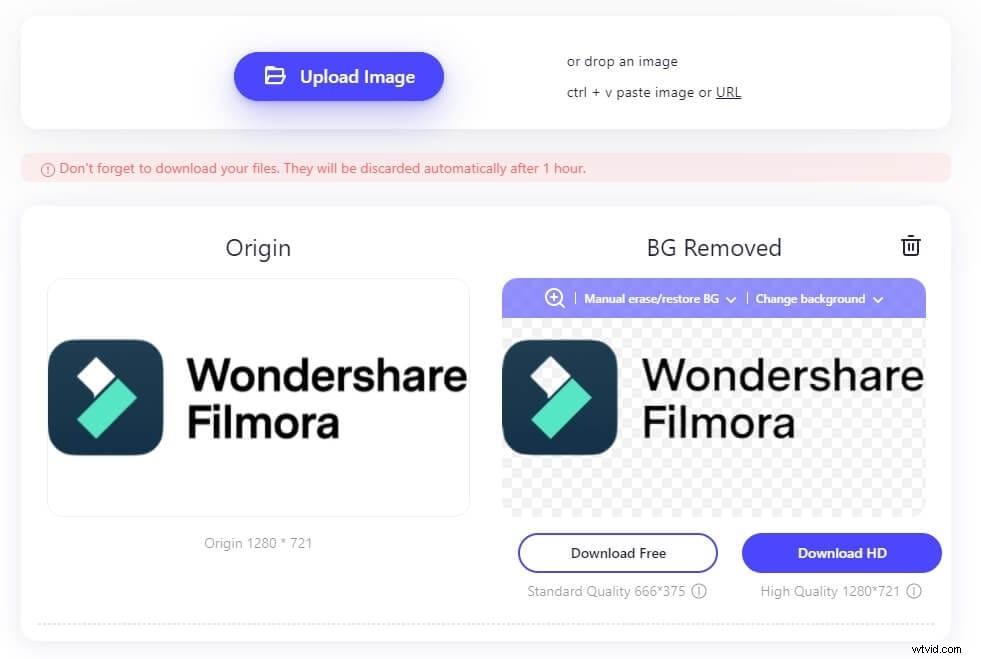
Krok 2:Technologie umělé inteligence (AI) používaná Media.io automaticky odstraní pozadí z vašeho obrázku.
Krok 3:Můžete vytvořit průsvitné pozadí PNG okamžitě dostupné jediným kliknutím.
Metoda 2:Použití online nástroje – LunaPic
LunaPic je online editor fotografií, který dokáže přímo zprůhlednit logo. Můžete nahrát své logo nebo otevřít jeho adresu URL s některými využitelnými funkcemi, jako je průhledné pozadí, které použijeme k zprůhlednění loga.
Postup pro zprůhlednění loga:
- Přejděte na webovou stránku LunaPic. V rozbalovací nabídce Upravit najdete Průhledné pozadí nástroj.
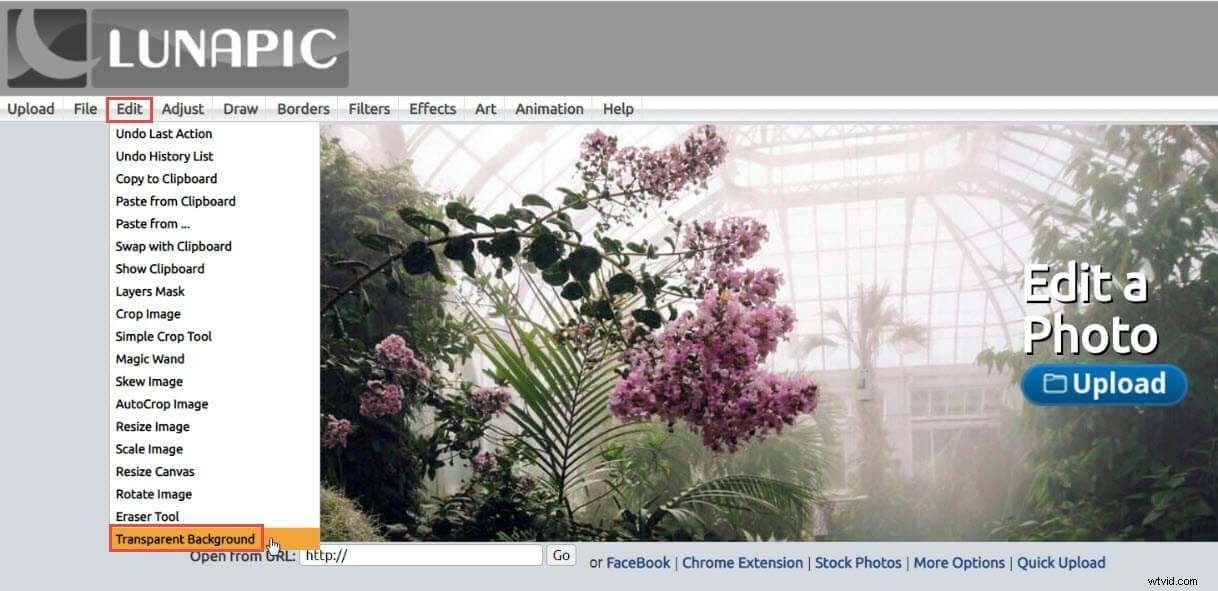
- Jakmile se v okně nástroje Transparentní pozadí zobrazí možnosti nahrát logo nebo zadat adresu URL loga. V mém případě jsem stiskl tlačítko pro nahrávání a vybral si logo z počítače.
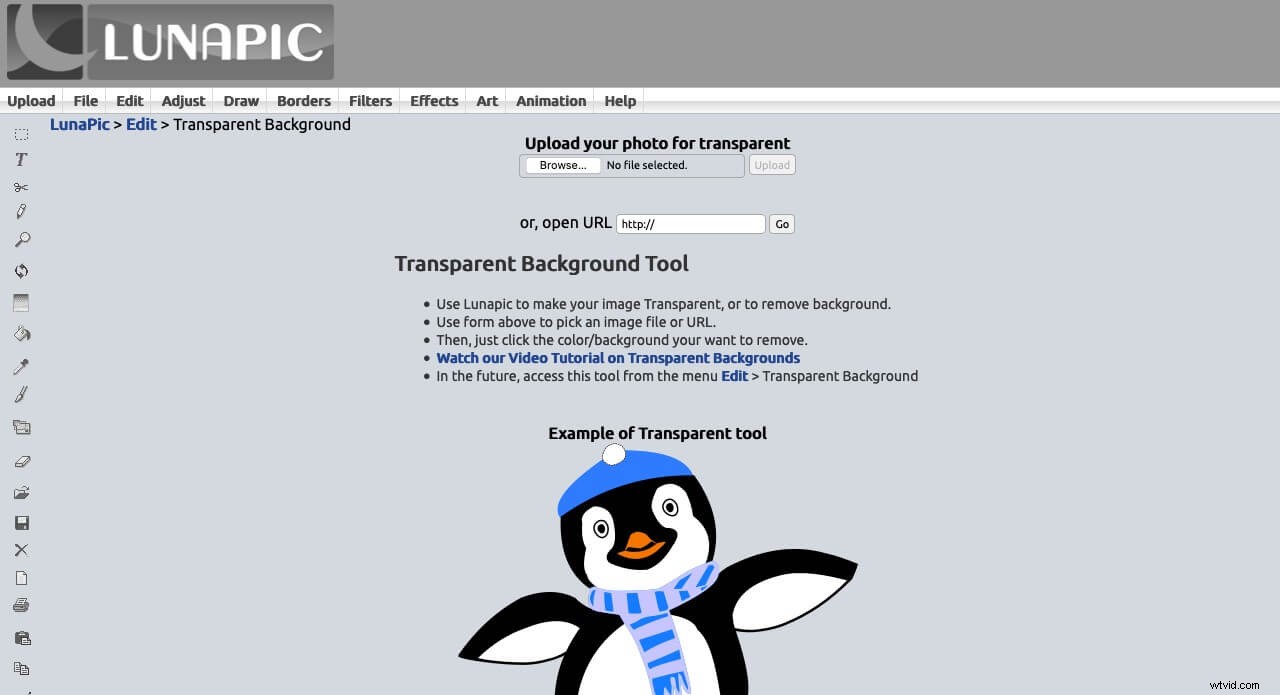
- Poté bude logo nahráno na web. Klikněte na barvu a ve většině případů se logo automaticky zprůhlední.
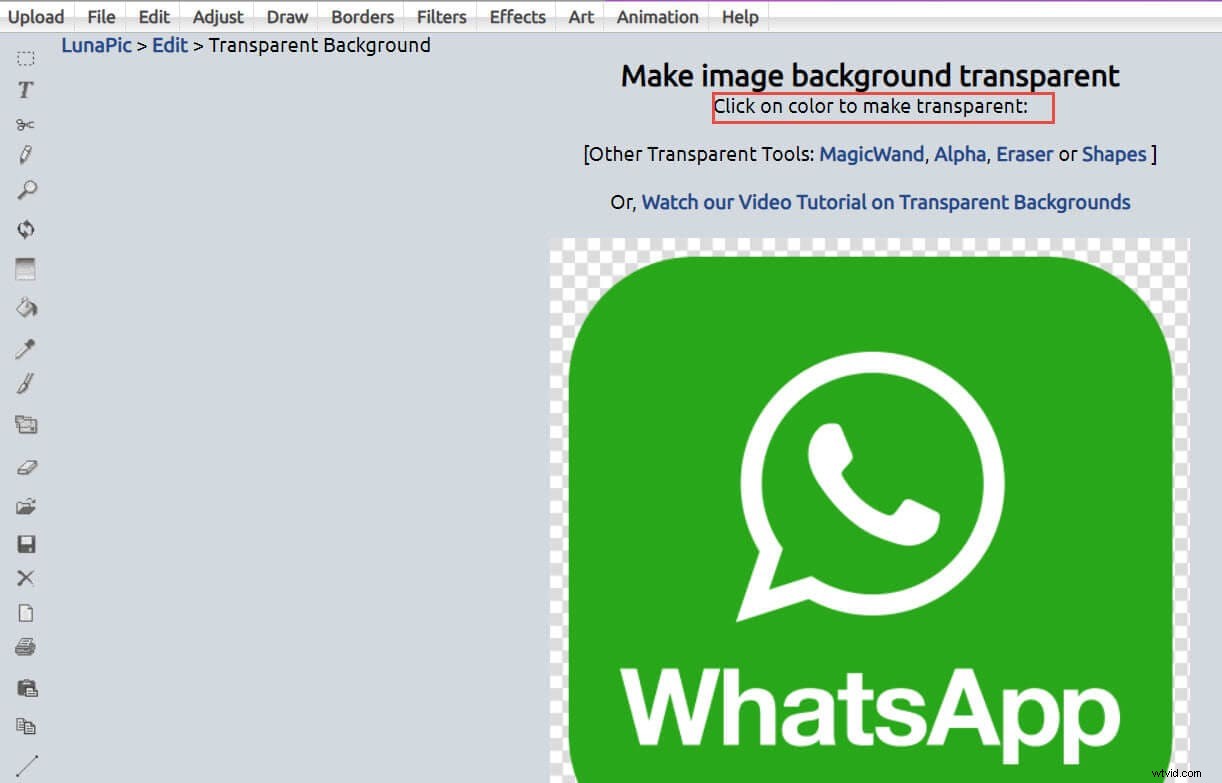
- A tam uvidíte nastavení průhlednosti. Pokud logo nebylo zcela průhledné, můžete upravit úroveň průhlednosti, změnit pozadí náhledu, vybrat režim průhlednosti a nakonec jej použít.
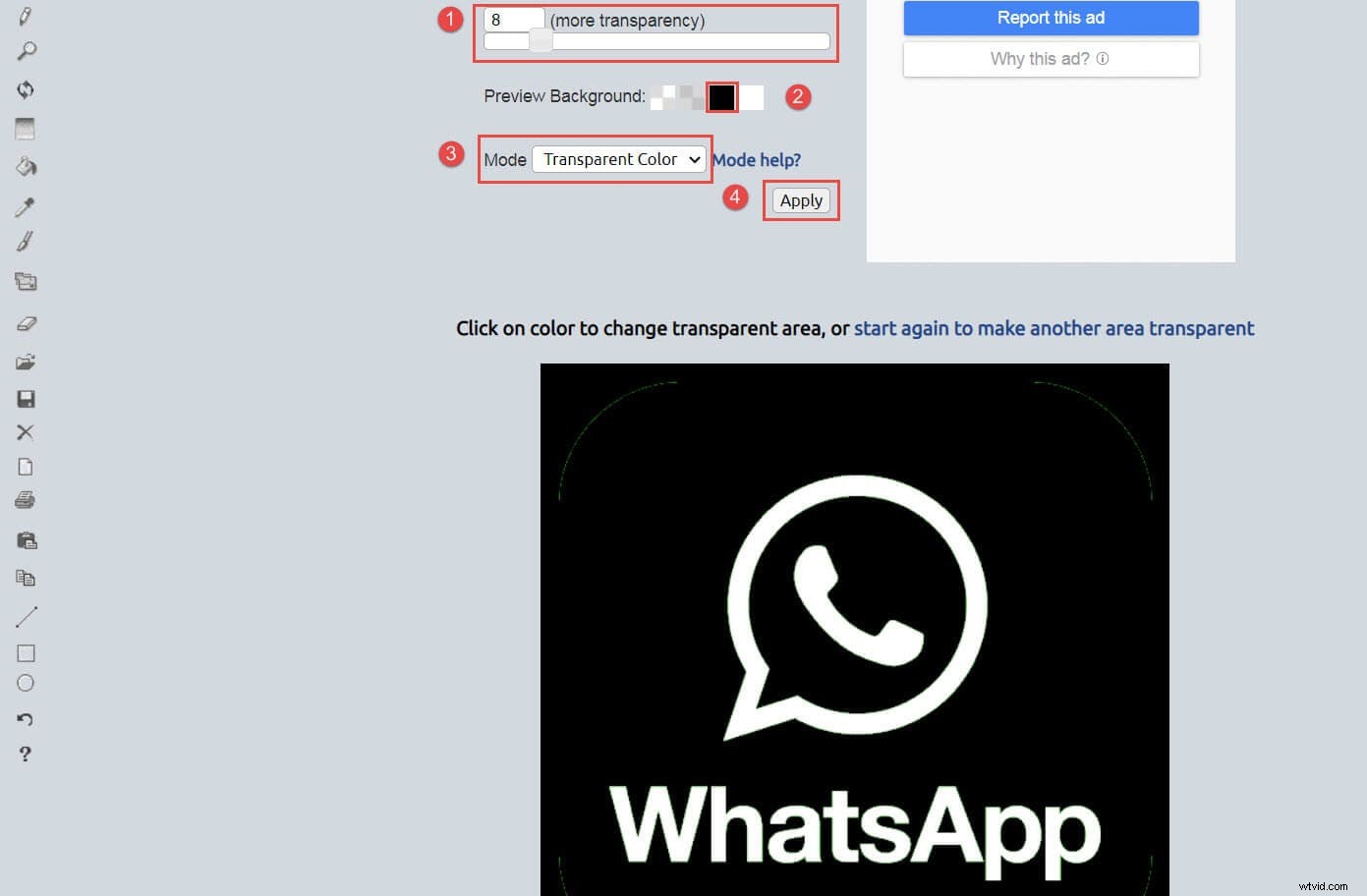
- Jakmile logo pomocí online nástroje LunaPic úspěšně zprůhledníte, můžete si jej volně stáhnout stisknutím tlačítka „Uložit“ ve spodní části loga. Můžete jej také sdílet přímo z webu na všech hlavních kanálech sociálních médií.
Metoda 3:Použití nástroje pro grafický design – Canva
Canva je online nástroj pro grafický design, který pomáhá spojit design s posuvníkem průhlednosti. Canva lze použít, pokud hledáte vytvořit transparentní logo, aniž byste museli utrácet peníze, a dát svému designu krásu, rovnováhu a harmonii.
Postup pro zprůhlednění loga:
- Začněte vytvořením projektu na webu Canva. Vybral jsem rozměry loga. Pro projekt si můžete vybrat jakoukoli velikost nebo tvar, protože technika bude fungovat za všech podmínek.
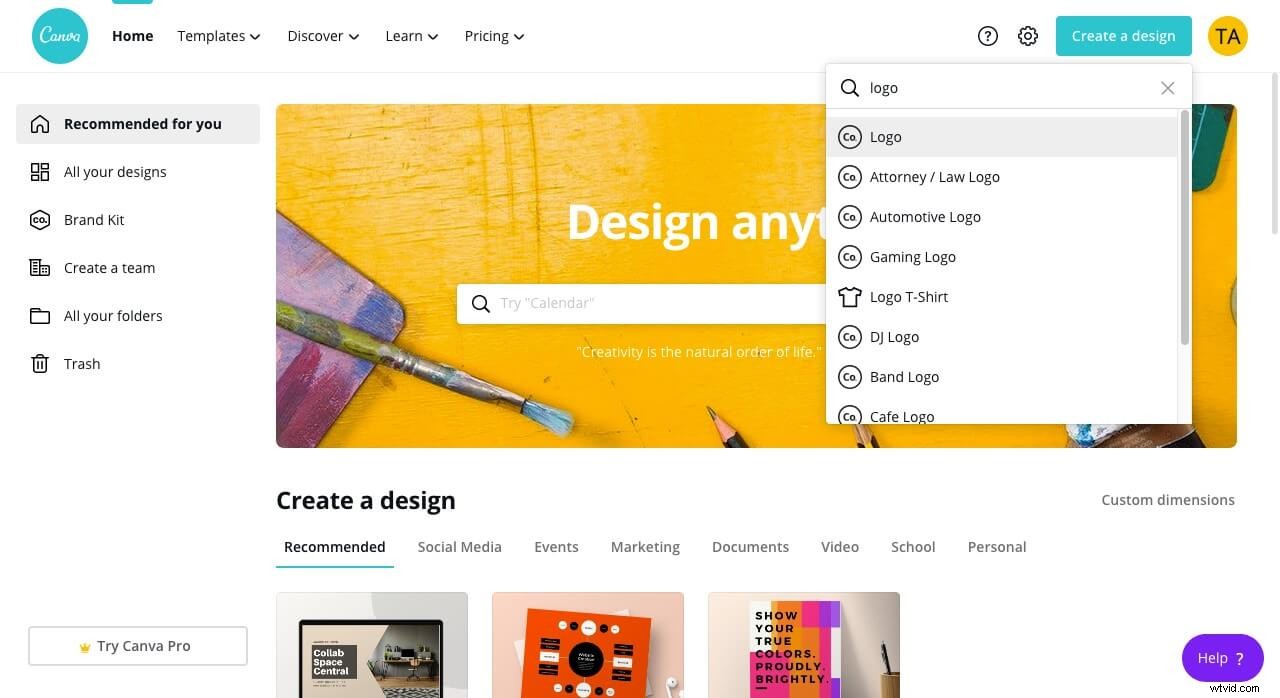
- Canva vás přenese do okna projektu. Nahrajte své logo stisknutím tlačítka Nahrát v nabídce vlevo a nahrajte své logo.
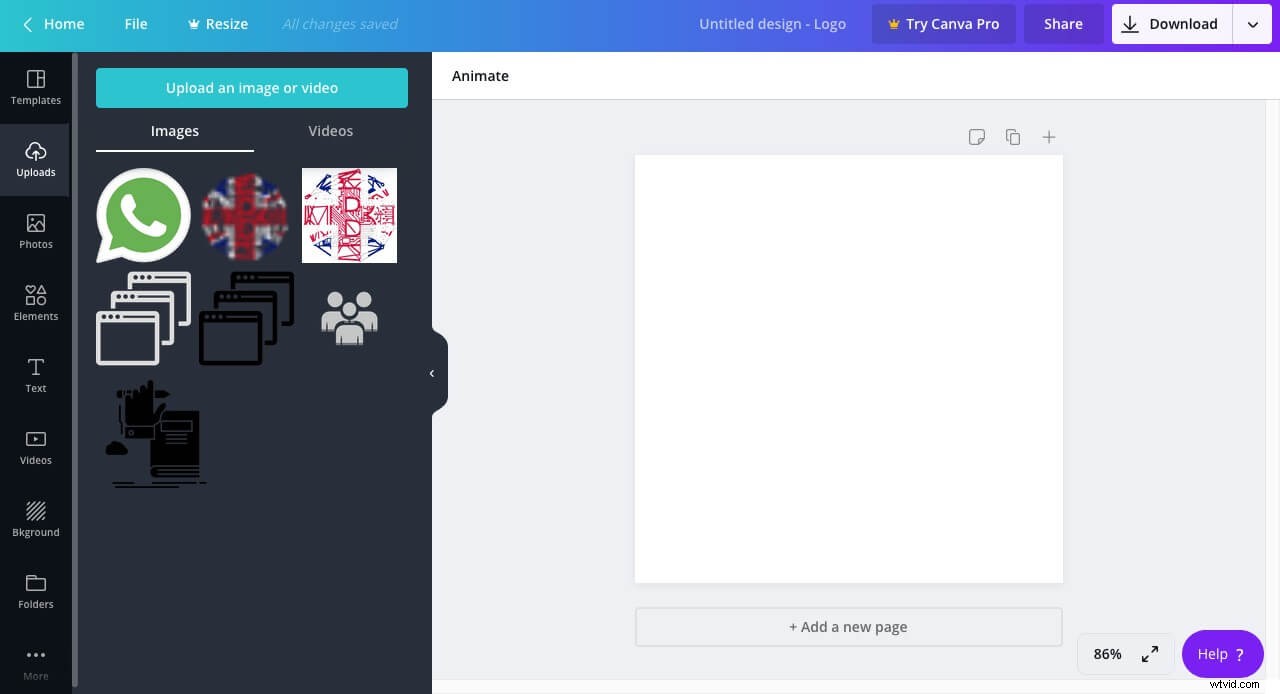
- Stačí stisknout logo v části pro nahrávání nebo přetáhnout logo do okna úprav.

- Nyní klikněte na logo a stiskněte Průhlednost funkce v Canva, kterou najdete v pravém horním rohu pod tlačítkem stahování. Přetáhněte posuvník průhlednosti na úroveň, kterou chcete, aby bylo vaše logo zcela průhledné.
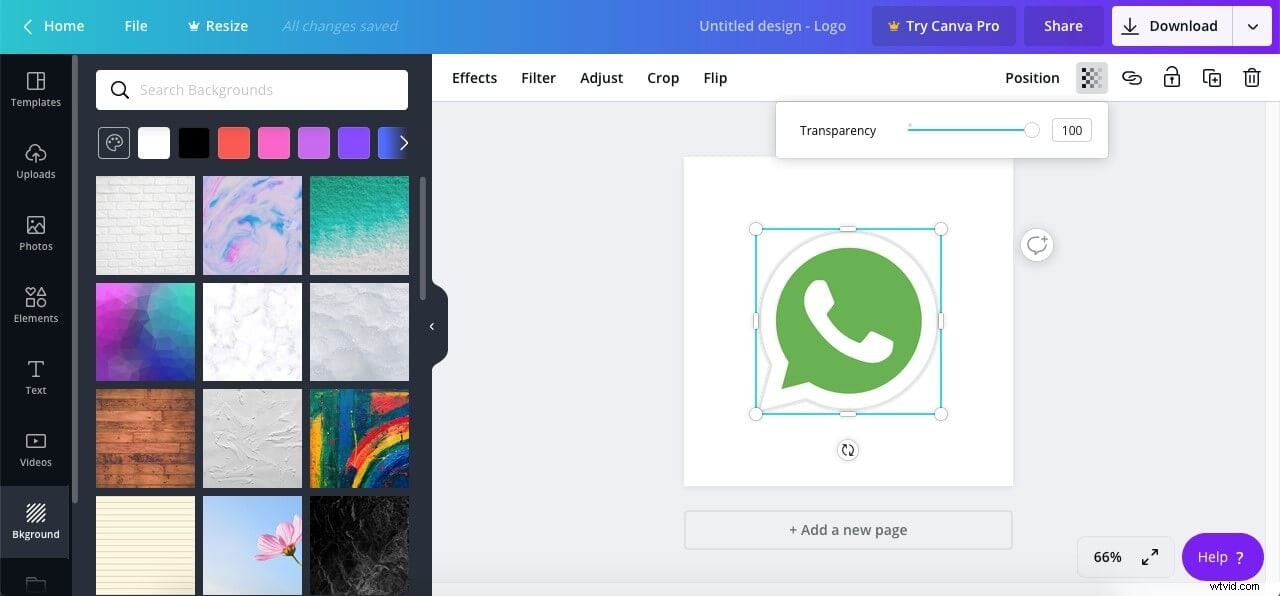
- Protože je logo zdarma transparentní, stačí si jej stáhnout a použít kdekoli.
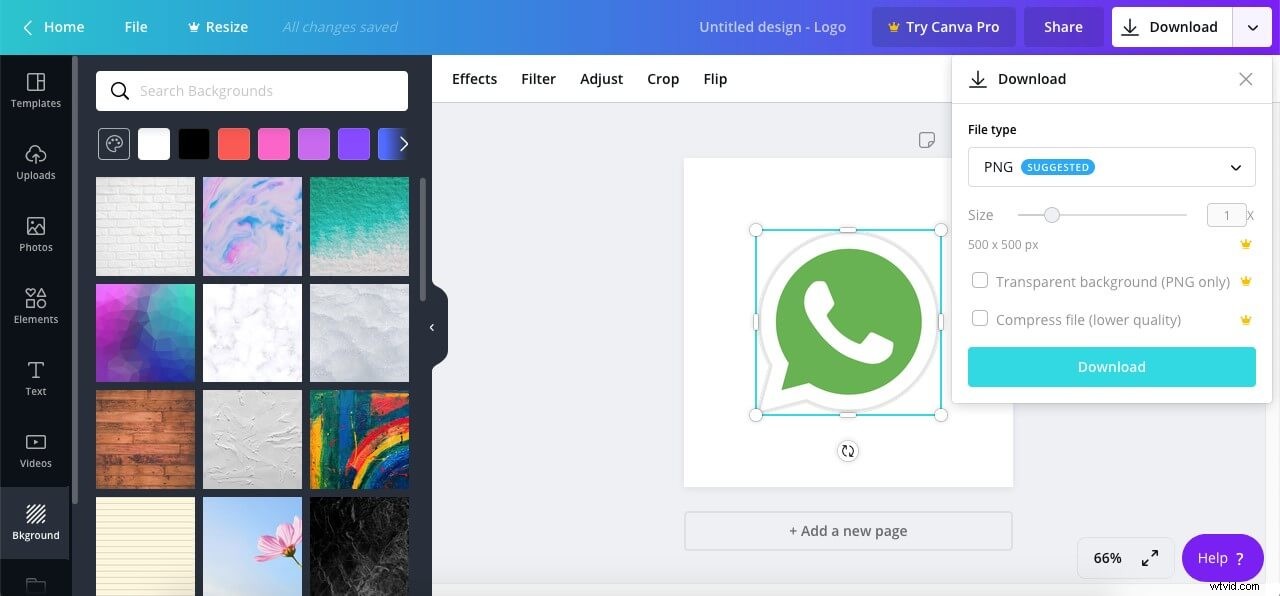
Metoda 4:Použití editoru videa — Wondershare Filmora
Wondershare Filmora je vynikající video editor s působivým seznamem nástrojů a funkcí pro úpravu videa a fotografií. Pomocí tohoto editoru videa můžete například snadno a rychle zdarma zprůhlednit své logo a poté jej překrýt přes video. Intuitivní rozhraní Wondershare Filmora poháněné rychlým editačním enginem umožňuje navrhnout a postavit cokoliv, co si grafik dokáže myslet. A má více než 300 pokročilých efektů a funkcí, které jsou pro vás připraveny k vytvoření vašeho dalšího mistrovského díla.
Postup pro zprůhlednění loga:
- Stáhněte si a nainstalujte Wondershare Filmora do svého počítače. Lze jej nainstalovat na počítač se systémem Windows i Mac.
- Otevřete aplikaci a přejděte na File-Import Media pro import vašeho loga a videosouborů do knihovny médií. Nebo také můžete své logo nebo video jednoduše přetáhnout do sekce médií a bude automaticky přidáno do knihovny.
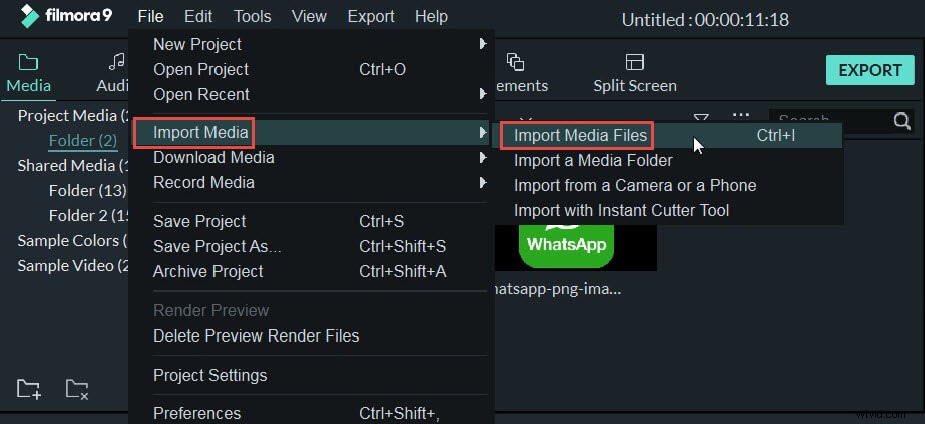
- Přetáhněte video a logo na časovou osu, klikněte pravým tlačítkem na logo a vyberte Zelenou obrazovku možnost.
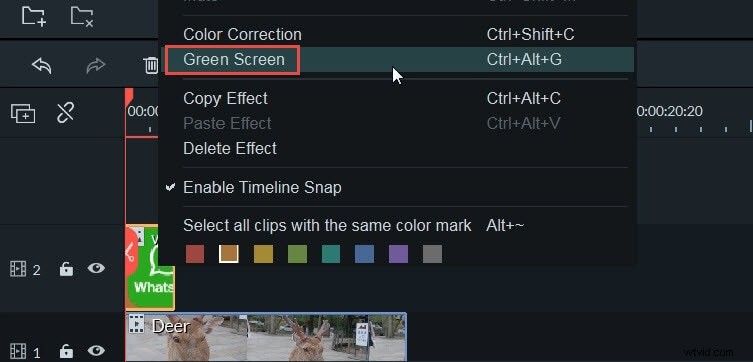
- Bude vám nabídnut Chroma Key nastavení a v okně náhledu uvidíte video překrývající logo.
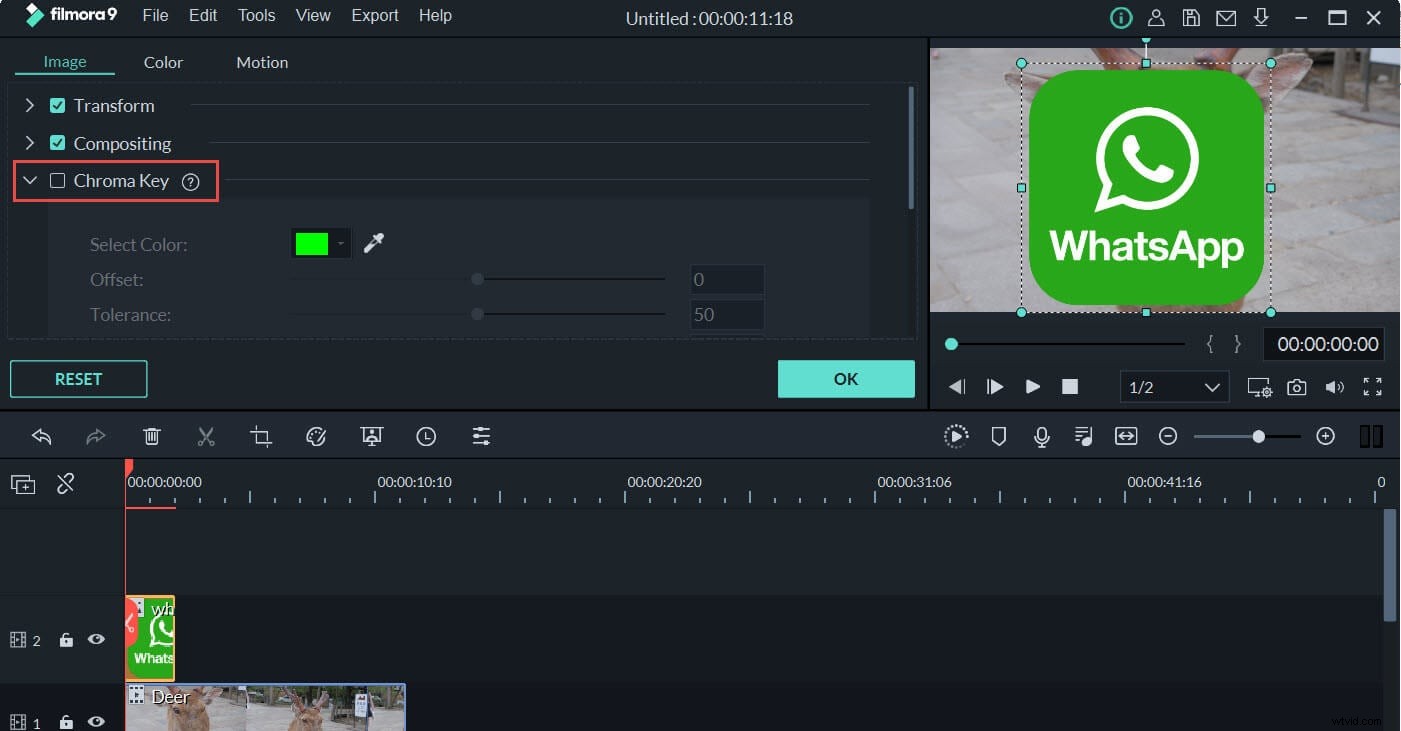
- Povolte Chroma Key a uvidíte toto logo průhledné. Můžete také změnit barvu ze zelené v části Vybrat barvu na bílou nebo černou jako barvu pozadí obrázku. Nebo můžete kliknout na ikonu pro výběr barvy přímo u vybrané barvy a přejít do části, kterou chcete zprůhlednit, a kliknout jednou.
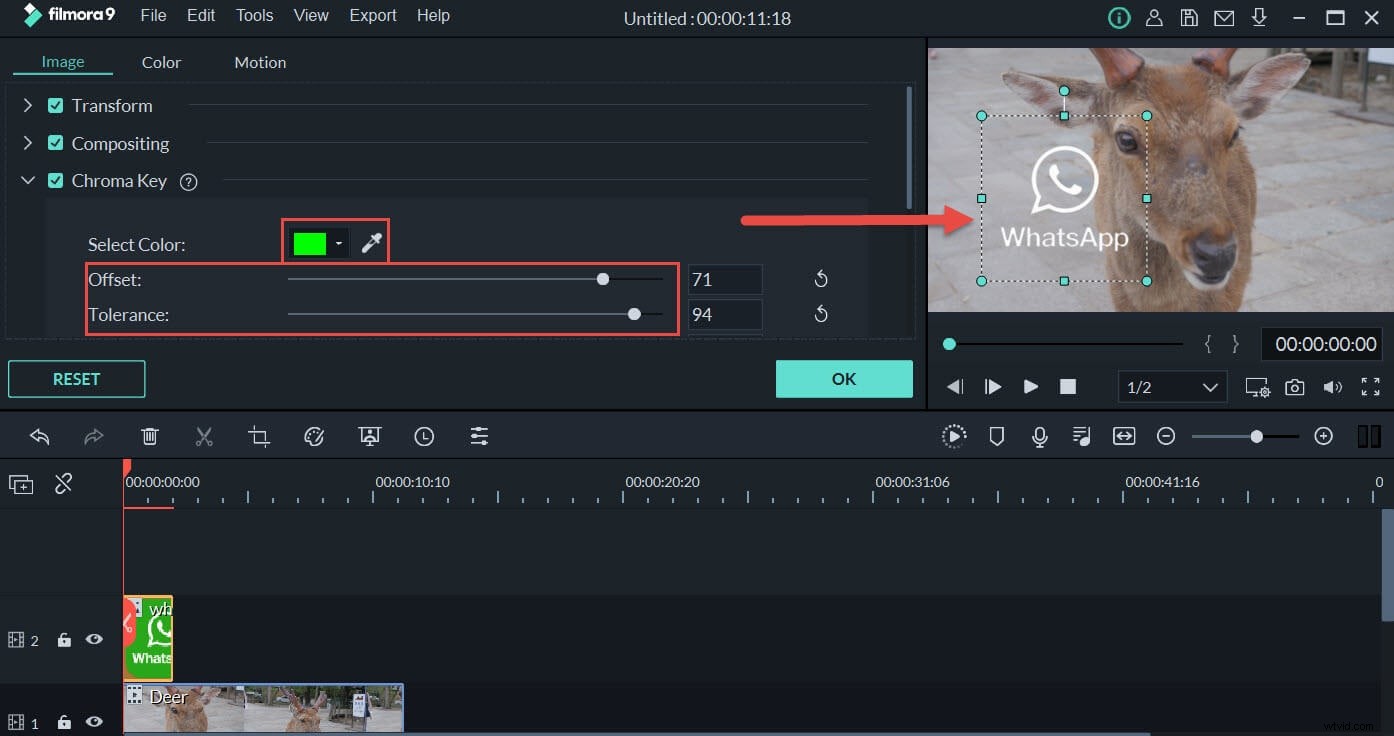
- Po dokončení; nakonec můžete změnit velikost průhledného loga a přidat ho do videa.
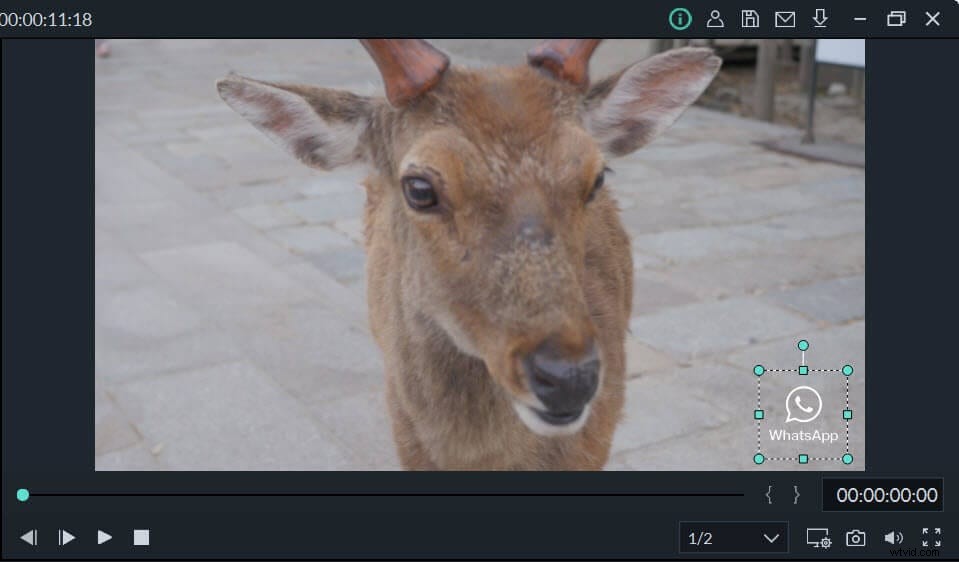
Metoda 5:Použití programu Microsoft Office – Microsoft PowerPoint
PowerPoint také přichází s předinstalovaným nástrojem pro vytvoření průhledného loga zdarma. Tato funkce odstraní vše, co obklopuje logo, jako je jiný obrázek nebo text, a hladce to spojí s pozadím snímku.
Postup pro zprůhlednění loga:
- Otevřete PowerPoint v počítači, importujte své logo a přejděte na snímek s logem.
- Klikněte myší na logo a vyberte Formát nástrojů pro obrázky .
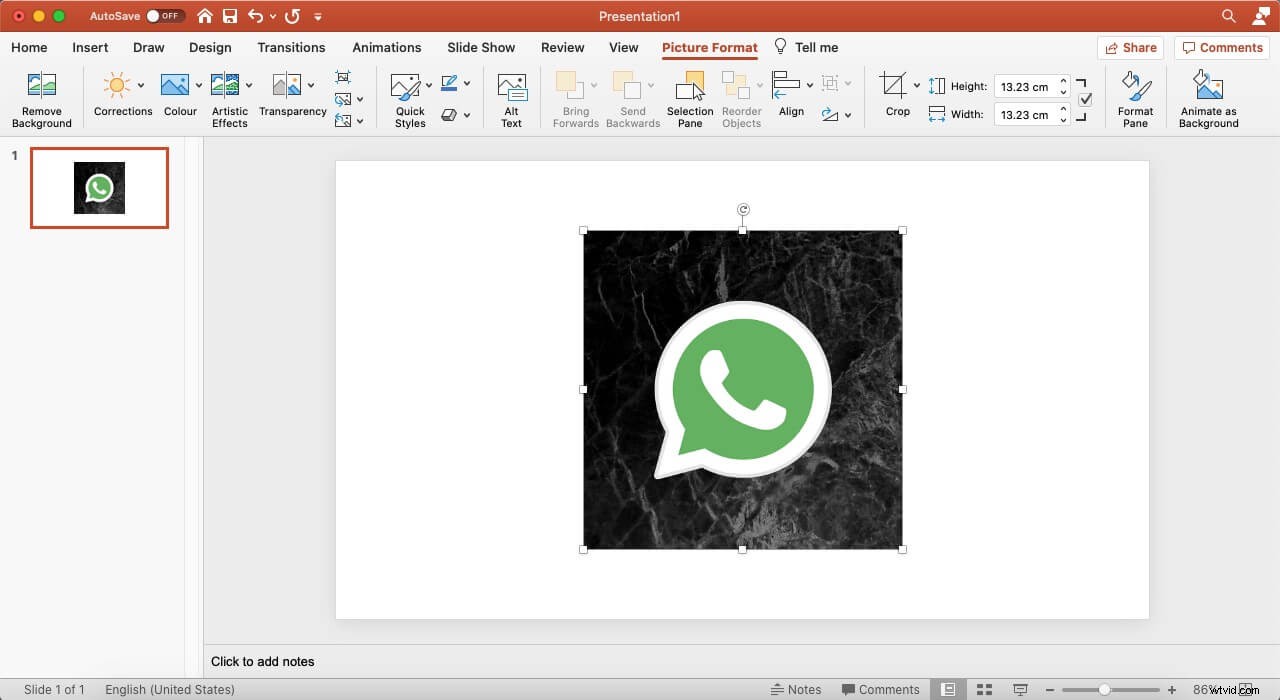
- Vyberte Formát Nástroje obrázku nebo Formát obrázku a zvolte možnost Odebrat pozadí možnost.
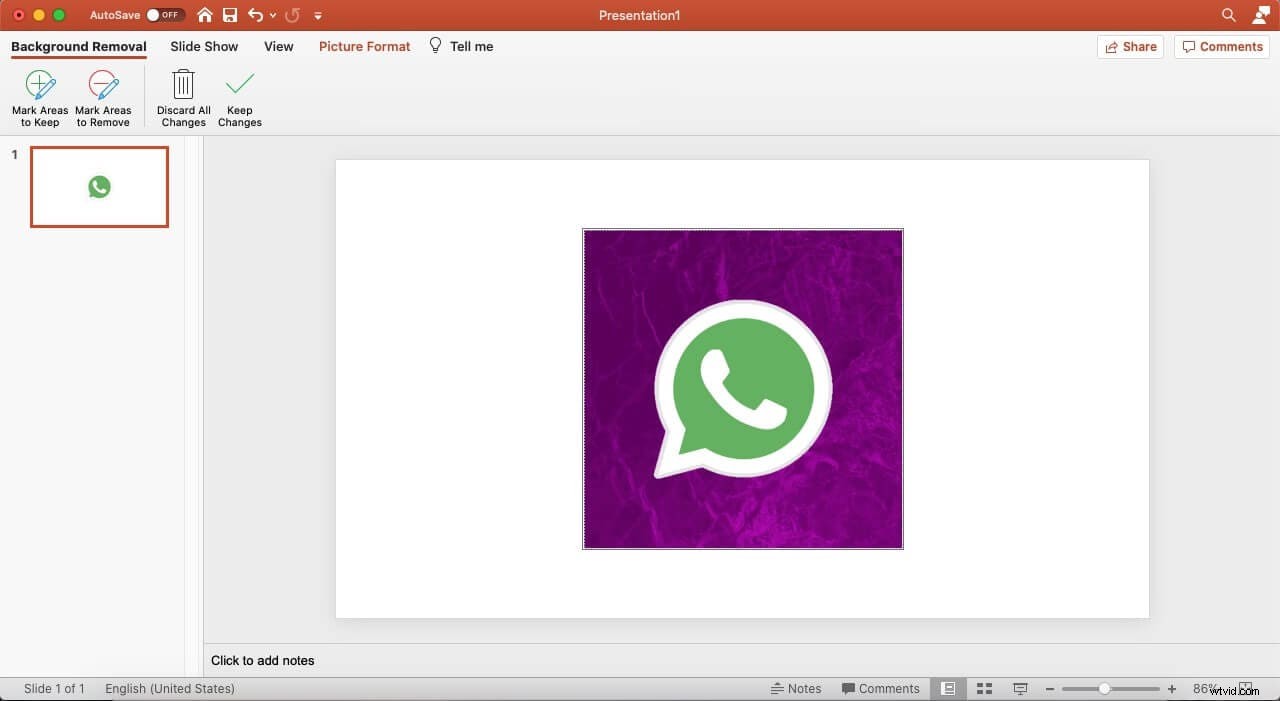
- Uvidíte růžové pozadí a můžete zahrnout nebo vyloučit části loga, jak chcete. Poté označte oblasti, které chcete zachovat nebo odstranit, v části Označit oblasti k zachování a Označit oblasti možnost Odebrat.
- Nakonec ponechte změny a uvidíte, že logo bude průhledné.
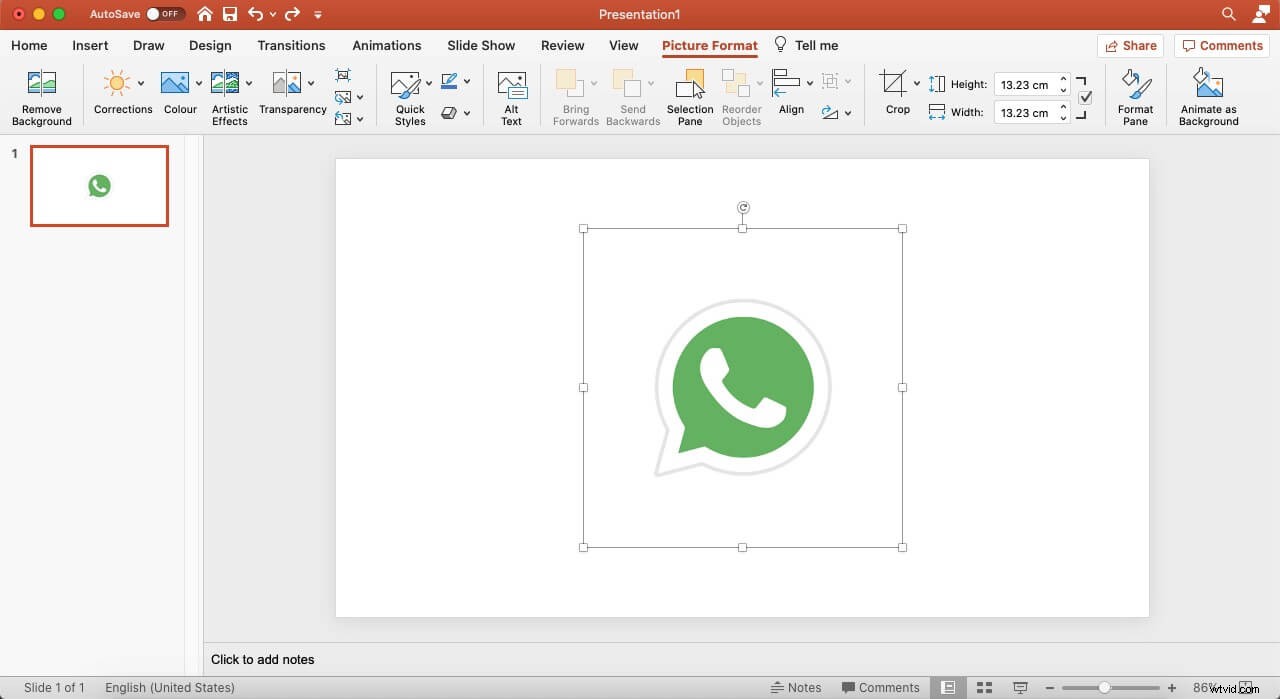
Metoda 6:Použití online nástroje — Wondershare PixCut
Wondershare PixCut je bezplatný odstraňovač pozadí, který využívá AI (Artificial Intelligence) k detekci a odstranění pozadí z obrázku. Díky výkonnému nastavení AI je nástroj schopen odstranit pozadí z různých typů obrázků, ať už jde o portréty, loga nebo běžné obrázky krajiny. PixCut je skvělá volba pro uživatele, kteří nechtějí procházet přílišnými problémy a potřebují okamžitě odstranit pozadí. Jeho přesná detekce hran zajistí, že neztratíte žádné důležité detaily samotného objektu.
Zde je krok za krokem postup použití Wondershare PixCut k vymazání pozadí z obrázku.
Krok 1 – Přejděte na https://pixcut.wondershare.com a klikněte na „Nahrát obrázek“. Poté vyberte obrázek z místního úložiště. Případně můžete také nahrát obrázek pomocí jeho adresy URL nebo tradiční metodou drag-&-drop.
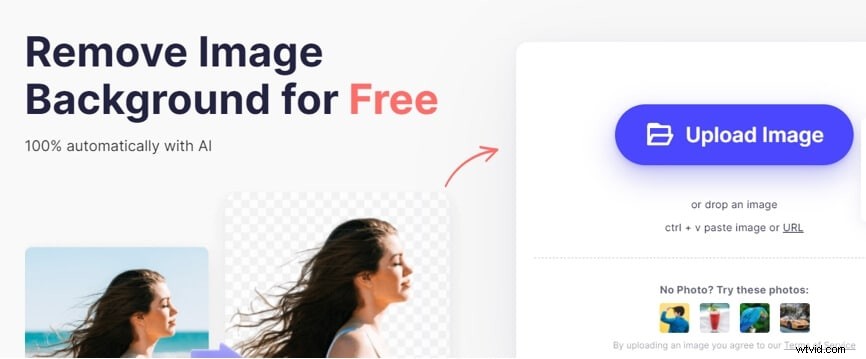
Krok 2 – Počkejte na dokončení procesu nahrávání. Jakmile se obrázek nahraje, PixCut automaticky začne odstraňovat pozadí. Konečný výsledek uvidíte na pravé straně obrazovky.
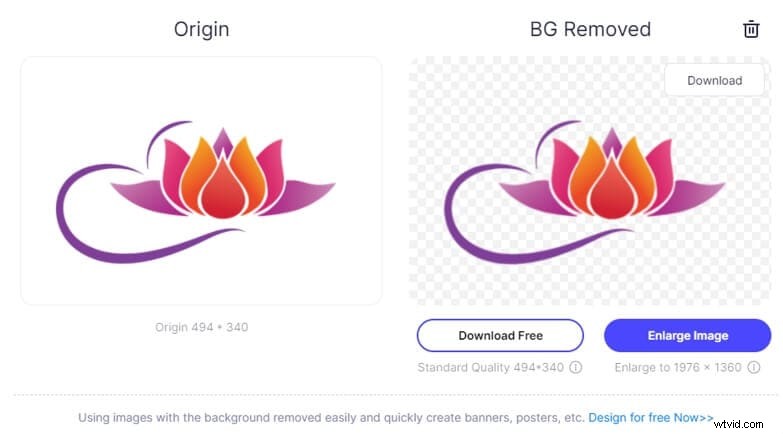
Krok 3 – Nakonec klepnutím na tlačítko „Stáhnout“ v pravém horním rohu uložte průhledný obrázek do počítače.
Tak rychlé a efektivní je odstranění pozadí z obrázku pomocí Wondershare PixCut.
Závěr
V této příručce k bezplatnému zprůhlednění loga jsme našli čtyři nejvlivnější a nejpřímější metody při zachování kvality loga. Všechny diskutované možnosti jsou zdatné a bohaté na funkce a nabízejí vynikající funkce a nástroje pro zprůhlednění pozadí loga zdarma pomocí několika kliknutí a k dokonalosti, kterou chcete. Wondershare Filmora vám umožňuje zdarma zprůhlednit logo a oživit jej pomocí pozoruhodných nástrojů pro tvorbu grafů videa a úpravu fotografií. Další metody uvedené v průvodci, jako je webový editor průhlednosti a nástroj pro odstranění pozadí v PowerPointu, také vytvářejí dobrou kvalitu výstupu a mají funkce použitelnosti, které logo oživí. Stačí si vybrat způsob, který se vám líbí!
